从windows10-17063开始,微软增加了时间线功能,可以让我们查看自己的活动历史,快速回到之前的任务,但也很容易被别人查看电脑操作历史,泄露相关隐私。
为了避免让别人查看电脑的操作历史,泄露相关隐私,我们可以隐藏windows10系统的时间轴功能;如果需要时间轴功能,就恢复windows10系统的时间轴功能。
接下来,让我们一起来看看边肖的具体操作方法。
隐藏和恢复win10时间线的方法:
Windows 10系统隐藏时间轴功能
让我们将以下内容复制到记事本中:
————————————————————————————————
Windows Registry Editor Version 5.00
[Hkey_LOCAL_MACHINESOFTWAREPoliciesMicrosoftWindowsSystem]
'EnableActivityFeed'=dword:00000000
————————————————————————————————
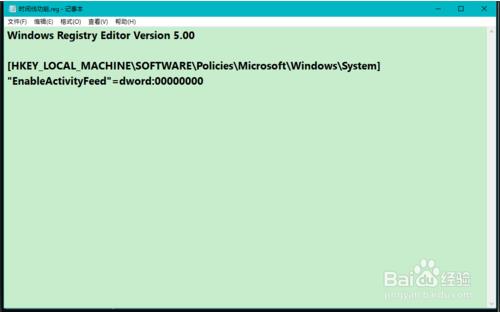
点击记事本左上角的文件,在下拉菜单中点击另存为;
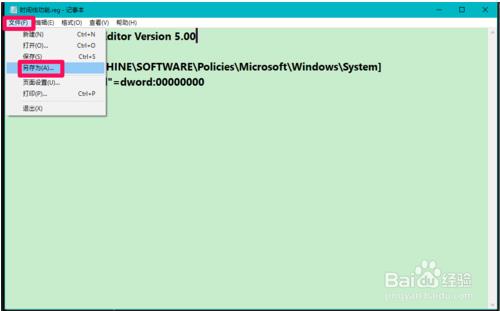
在打开的另存为窗口中,点击窗口左侧的桌面,输入:隐藏时间线。文件名列中的reg,然后单击保存;
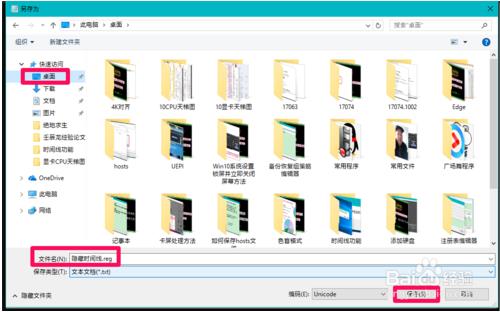
回到系统桌面,找到并左键点击[隐藏时间线]图标。reg]注册表文件,并在弹出的注册表编辑器对话框中单击是(Y)和确定;
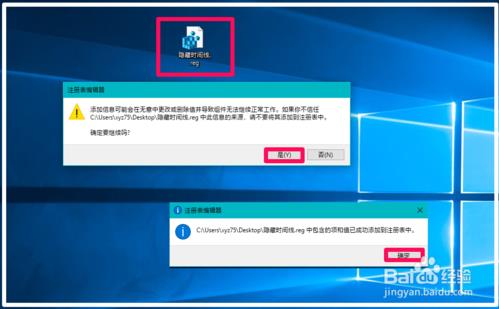
[!--empirenews.page--]
重启电脑,按下键盘上的Win Tab组合键,我们可以看到时间线在任务视图界面消失了。
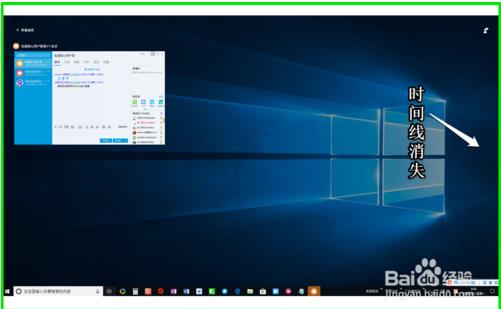
Windows 10系统恢复时间轴功能
我们将把以下内容复制到记事本中:
————————————————————————————————
Windows Registry Editor Version 5.00
[Hkey_LOCAL_MACHINESOFTWAREPoliciesMicrosoftWindowsSystem]
'EnableActivityFeed'=dword:00000001
————————————————————————————————
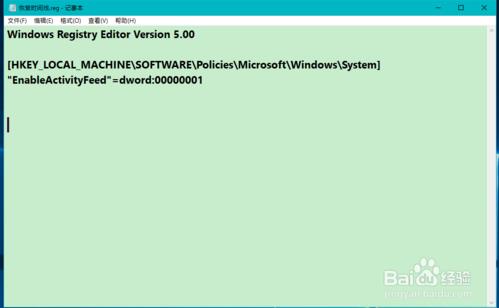
制作[恢复时间表]的注册表文件。reg]根据这个方法制作一个注册表文件的[隐藏时间轴]。reg],然后左键单击[recovery timeline]图标。reg]系统桌面上的注册表文件。
在相继弹出的注册表编辑器对话框中点击是(Y)和确定;
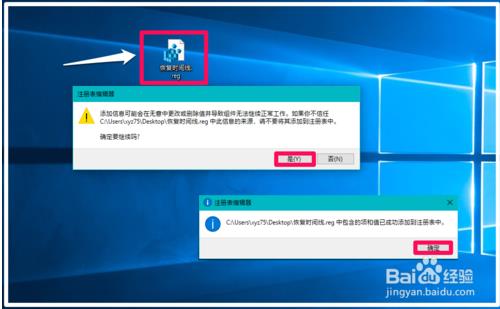
重启电脑,进入系统桌面,按下键盘上的Win Tab组合键,我们可以在任务视图界面看到时间线恢复。
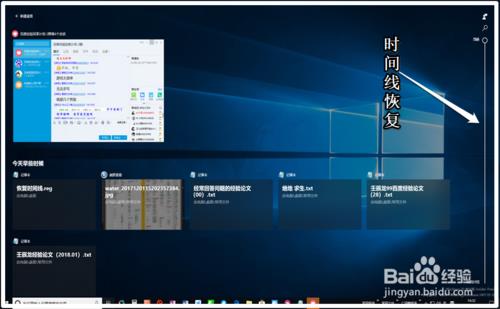
[!--empirenews.page--]
另外,如果Windows S10升级到17083版本,我们可以在任务视图窗口中删除不需要保存的条目,比如右键记事本-绝地求生-删除就可以删除这个条目;
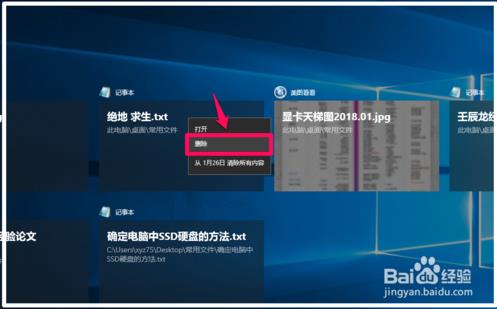
如果你右击今天早些时候的任何一项,点击右键菜单中的:清除今天早些时候的所有内容,就可以清除今天早些时候下载的所有内容;
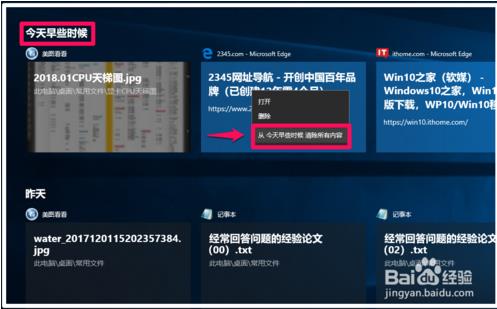
如果我们需要清除昨天的所有内容,我们可以右击昨天的任何一项,点击右键菜单:清除昨天的所有内容,这样我们就可以清除昨天的所有内容;
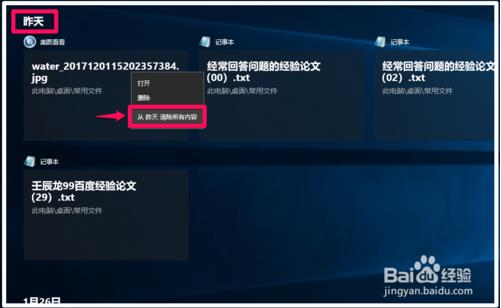
我们还可以清除任何一天的所有内容。如果我们需要清除1月26日的所有内容,找到1月26日,右击其下的任意一项,在右键菜单中点击:清除1月26日起的所有内容,清除1月26日下的所有内容。
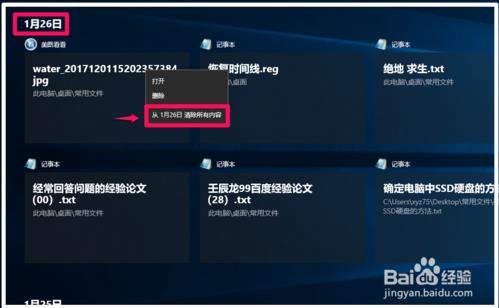
以上内容是关于隐藏和恢复win10时间线的具体操作方法。不知道大家有没有学过。如果你需要它,你可以按照边肖介绍的方法来设置它。我希望你会喜欢它。
谢谢大家!更多教程信息请关注我们的系统世界网站~ ~ ~ ~













